3DMax怎么渲染白色背景?
设·集合小编 发布时间:2023-03-10 16:14:03 1400次最后更新:2024-03-08 11:05:33
在我们日常工作中使用“3DMax软件”会遇到各种各样的问题,不管是新手还是高手都会遇到自己不知道的问题,比如“3DMax怎么渲染白色背景?”,下面就讲解一下怎么解决该问题吧,此教程共分为8个步骤,用的是联想天逸台式电脑,电脑操作系统版本以Win7为例,希望能帮助到各位小伙伴!
工具/软件
电脑型号:联想(Lenovo)天逸510S
操作系统:Windows7
软件名称:3DMax2014
步骤/教程
1、打开软件3DMax软件。

2、随便拉出一个长方体。
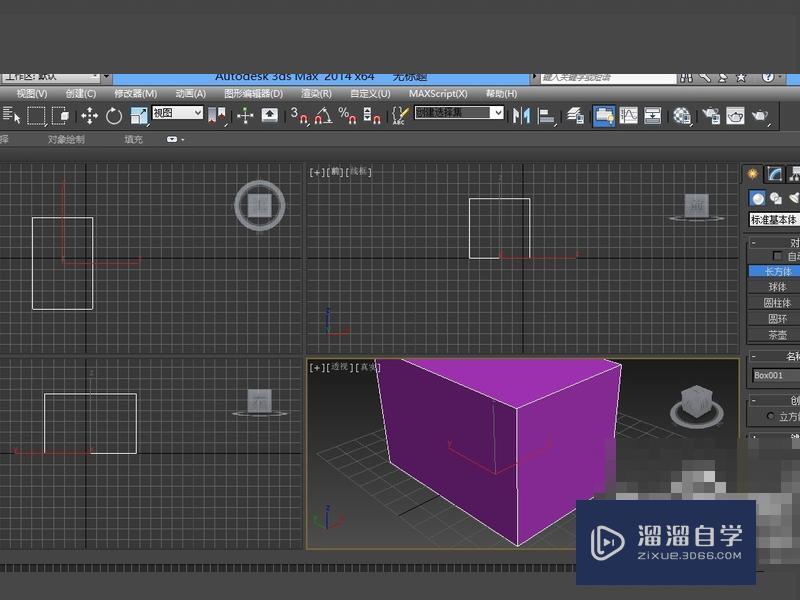
3、点击渲染产品。

4、可以看到渲染出来的背景是黑色的,这个是默认的颜色。
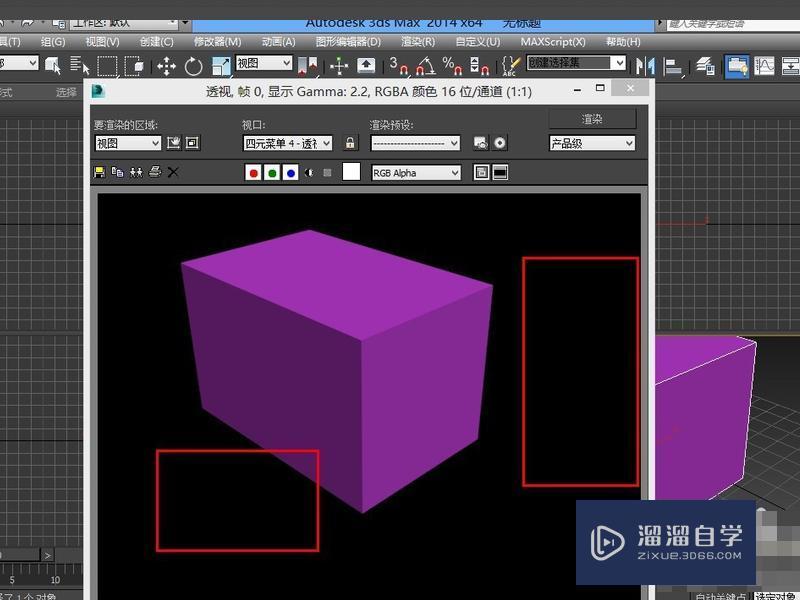
5、找到渲染下面的环境,或者直接按快捷键8。
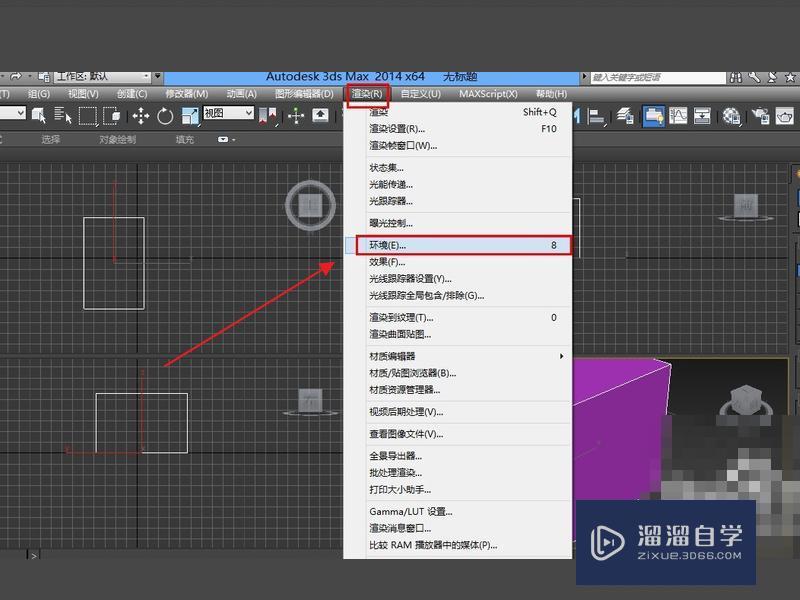
6、进入环境和效果修改界面,可以看到默认的背景颜色是黑色的。

7、点击颜色,在颜色选择器中选择需要修改的颜色,选好之后点击确定。
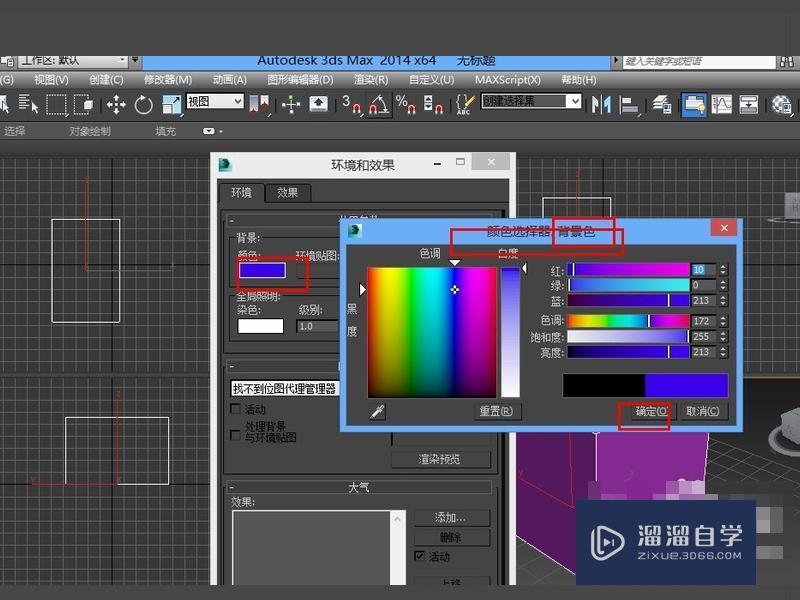
8、再次渲染一下,可以看到背景颜色就变成了修改的颜色了。
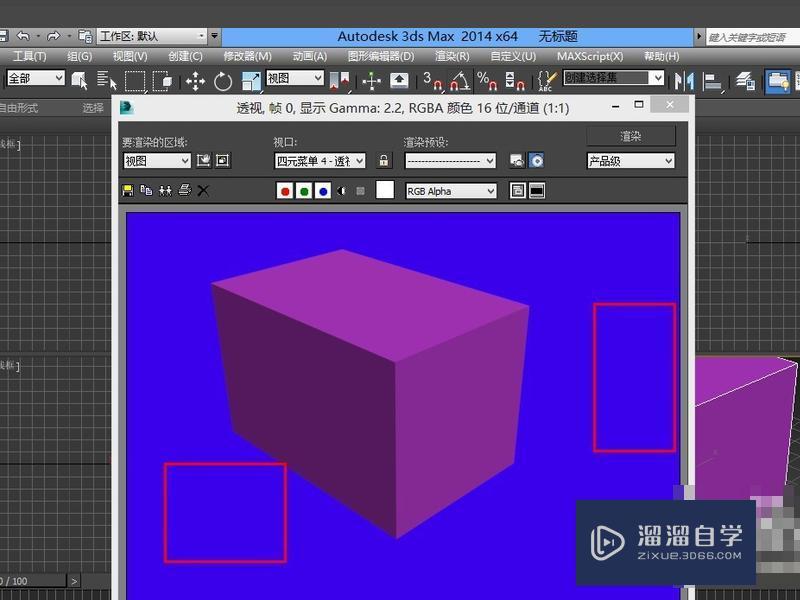
相关文章
广告位


评论列表